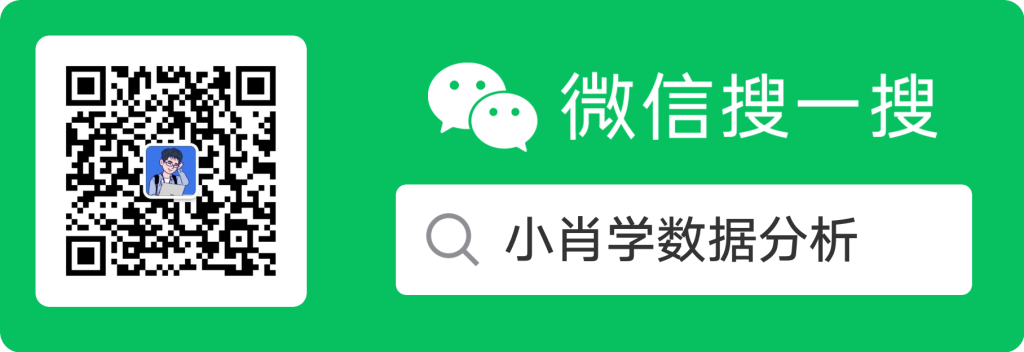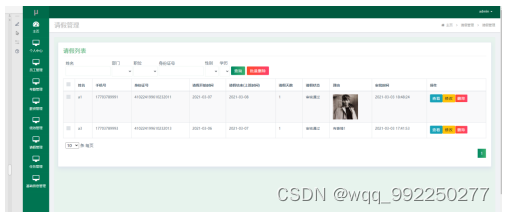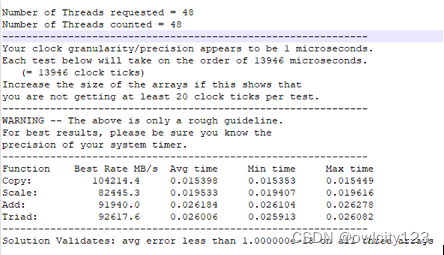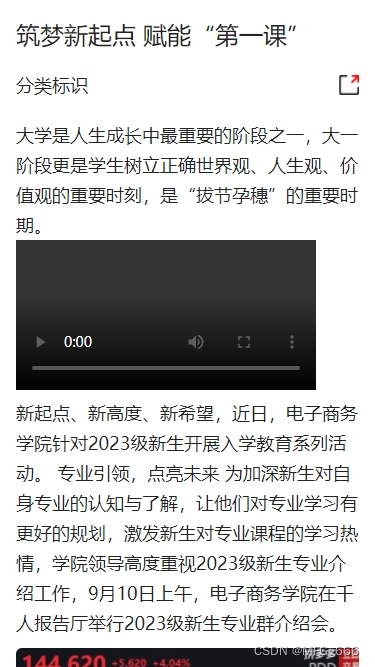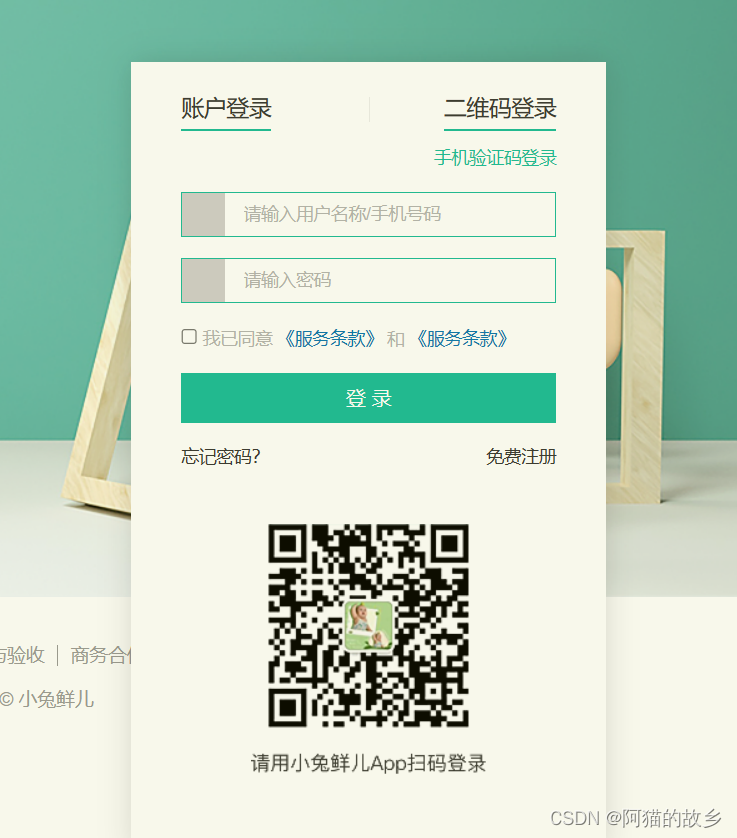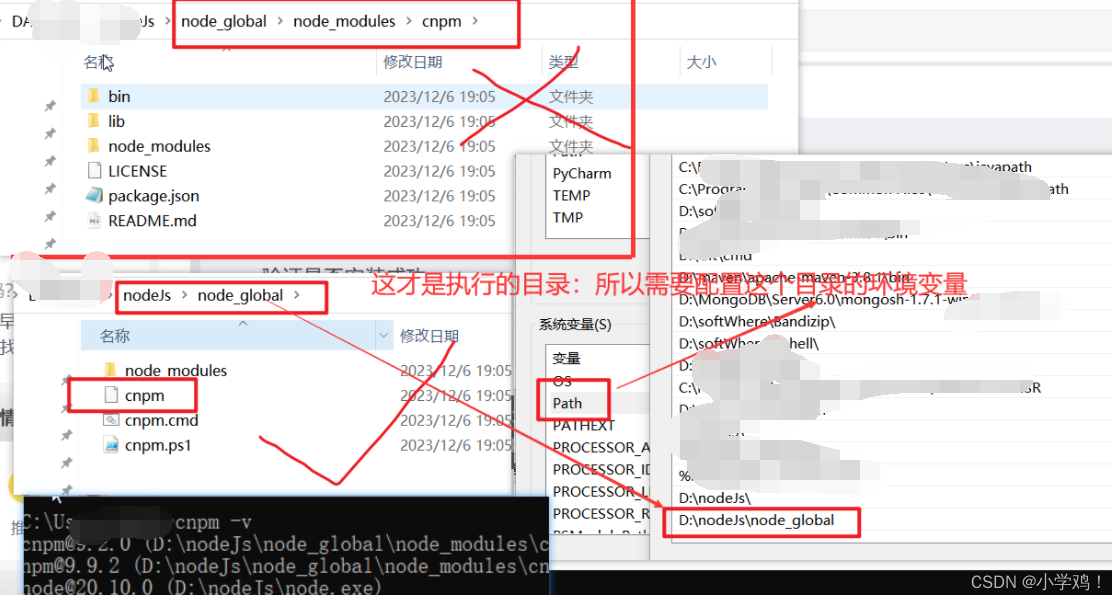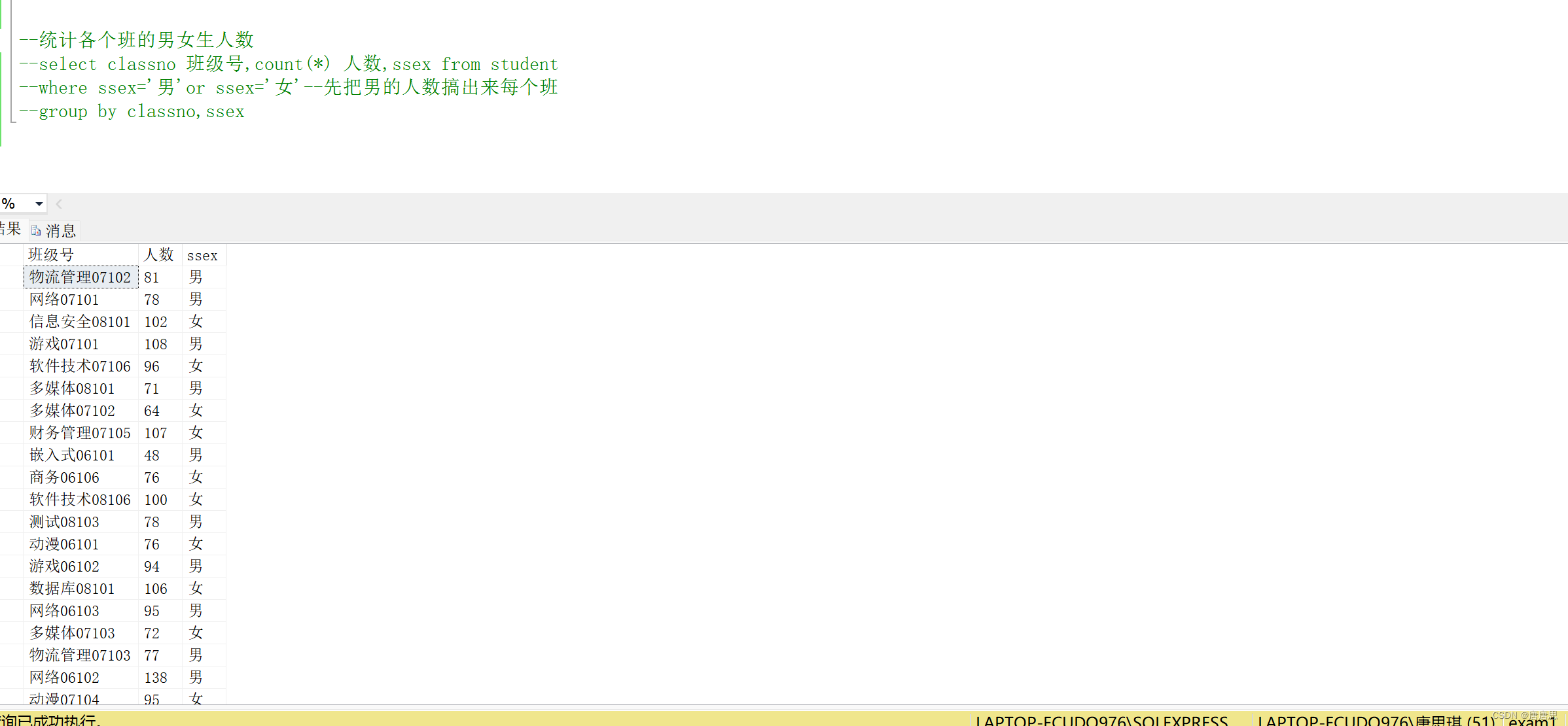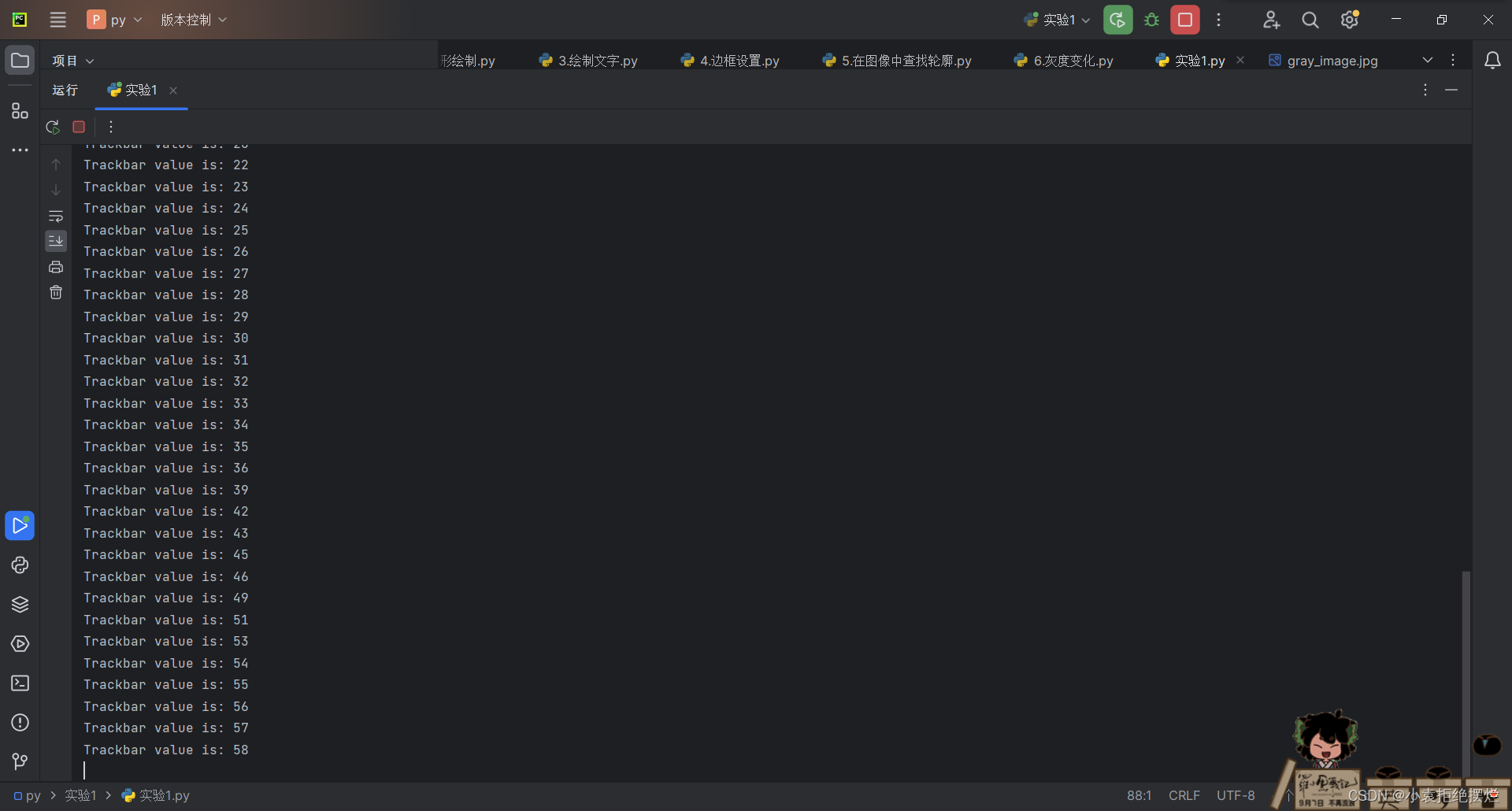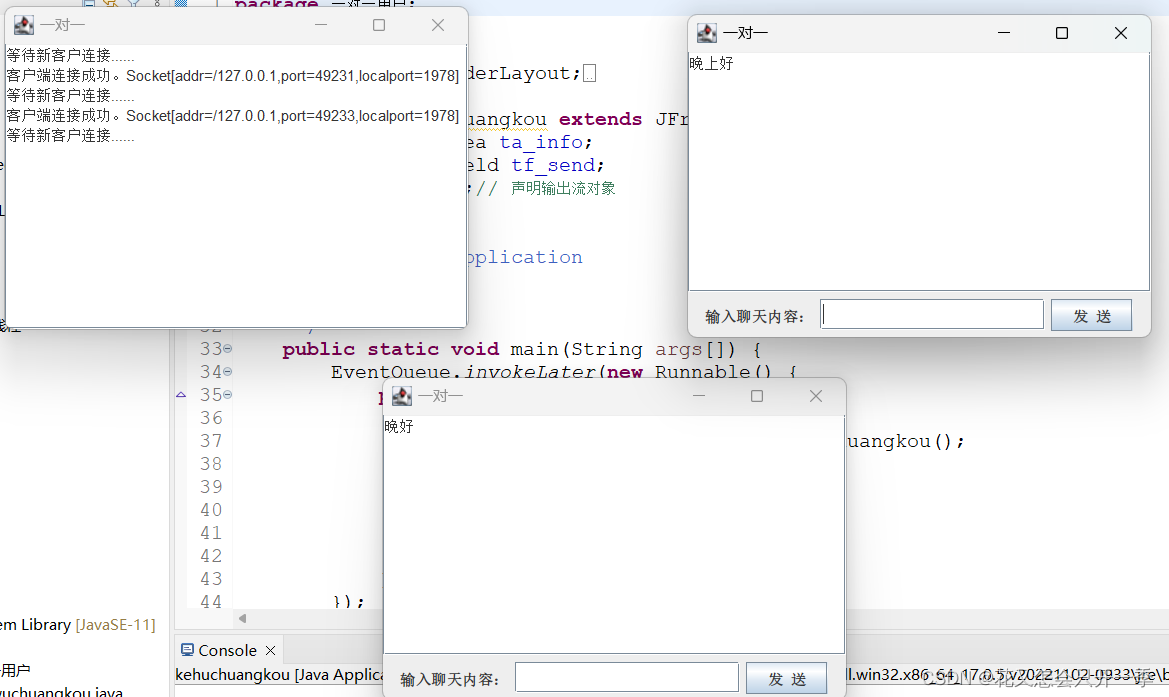原文链接:统信UOS/麒麟KYLINOS上使用WeekToDo
hello,大家好啊,今天给大家带来一篇在统信UOS/麒麟KYLINOS上使用WeekToDo的介绍。在忙碌的工作和生活中,有效地管理时间和任务是非常重要的。WeekToDo作为一个免费和开源的每周计划器,提供了一种简洁高效的方式来帮助我们规划和跟踪每周的任务和活动。
WeekToDo的主要特点
- 简洁的界面: WeekToDo拥有一个清晰直观的用户界面,让你可以轻松地查看和管理你的周计划。
- 提醒功能: 你可以为重要的任务或活动设置提醒,确保不会错过任何关键时刻。
- 跨平台支持: 作为一个开源工具,WeekToDo支持多种操作系统,包括统信UOS和麒麟KYLINOS,这意味着你可以在不同的设备上保持任务同步。
- 易于使用: 添加、编辑和删除任务都非常简单,适合所有级别的用户。
1、查看系统信息
uos@uos-PC:~/Desktop$ uname -a
Linux uos-PC 4.19.0-amd64-desktop #6108 SMP Wed Sep 13 13:27:25 CST 2023 x86_64 GNU/Linux
uos@uos-PC:~/Desktop$
uos@uos-PC:~/Desktop$ cat /etc/os-version
[Version]
SystemName=UOS Desktop
SystemName[zh_CN]=统信桌面操作系统
ProductType=Desktop
ProductType[zh_CN]=桌面
EditionName=Professional
EditionName[zh_CN]=专业版
MajorVersion=20
MinorVersion=1060
OsBuild=11018.101.100
uos@uos-PC:~/Desktop$
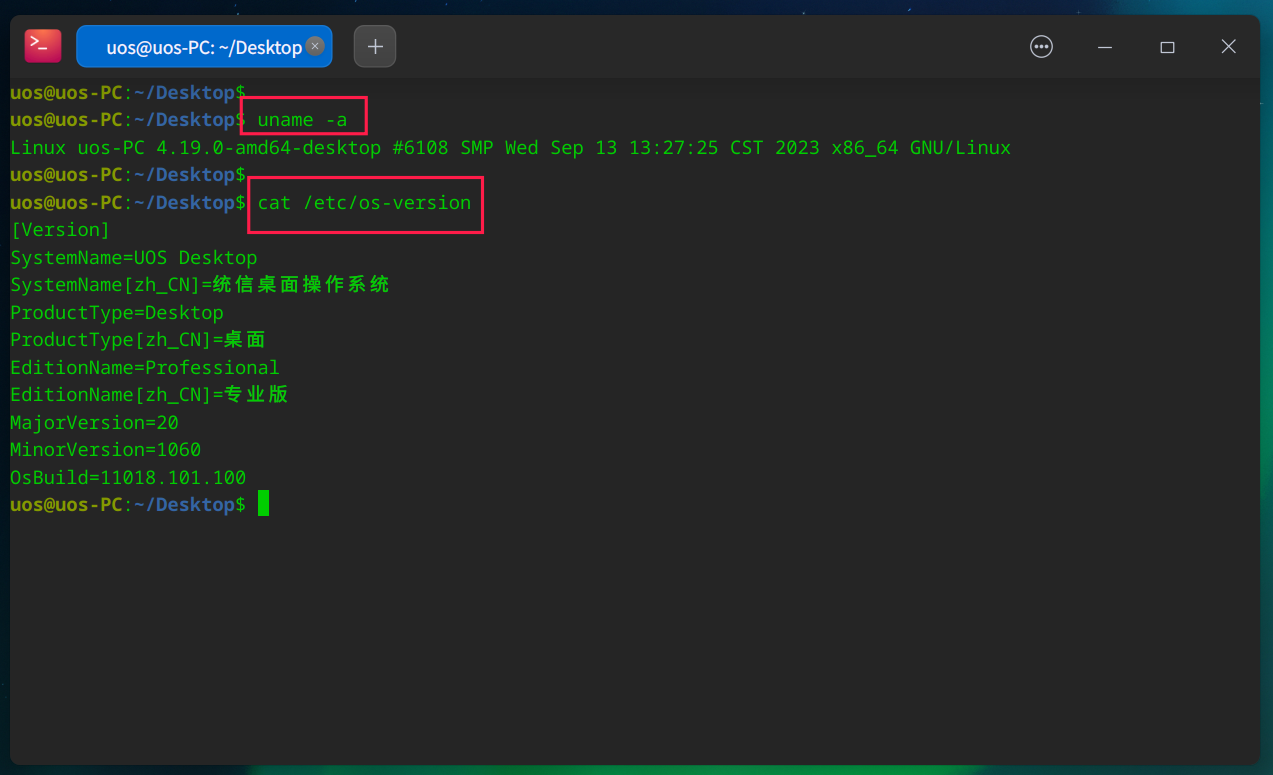
2、进入weektodo网站,点击下载,或后台回复“weektodo”获取
https://weektodo.me
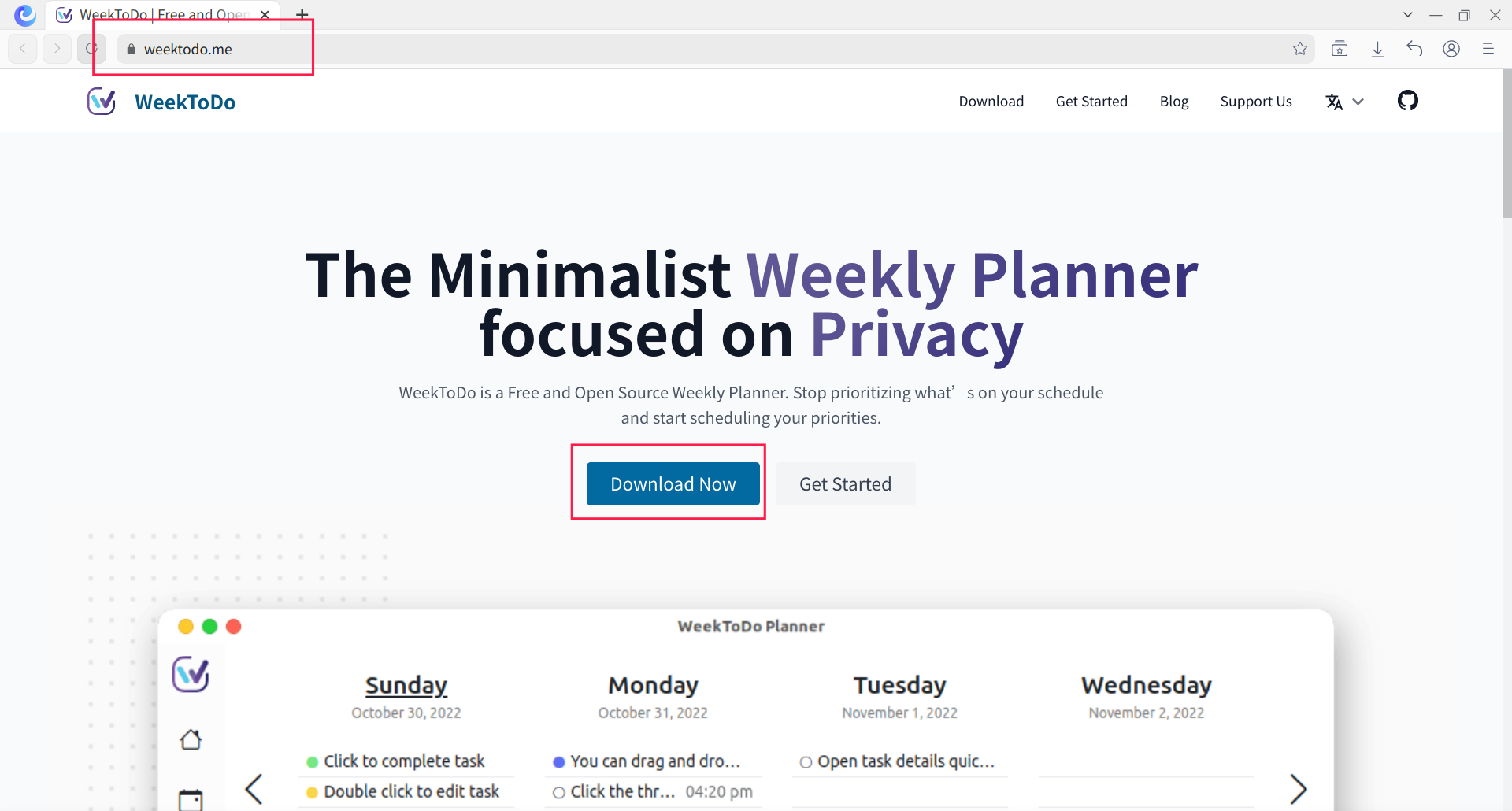
3、选择deb包格式
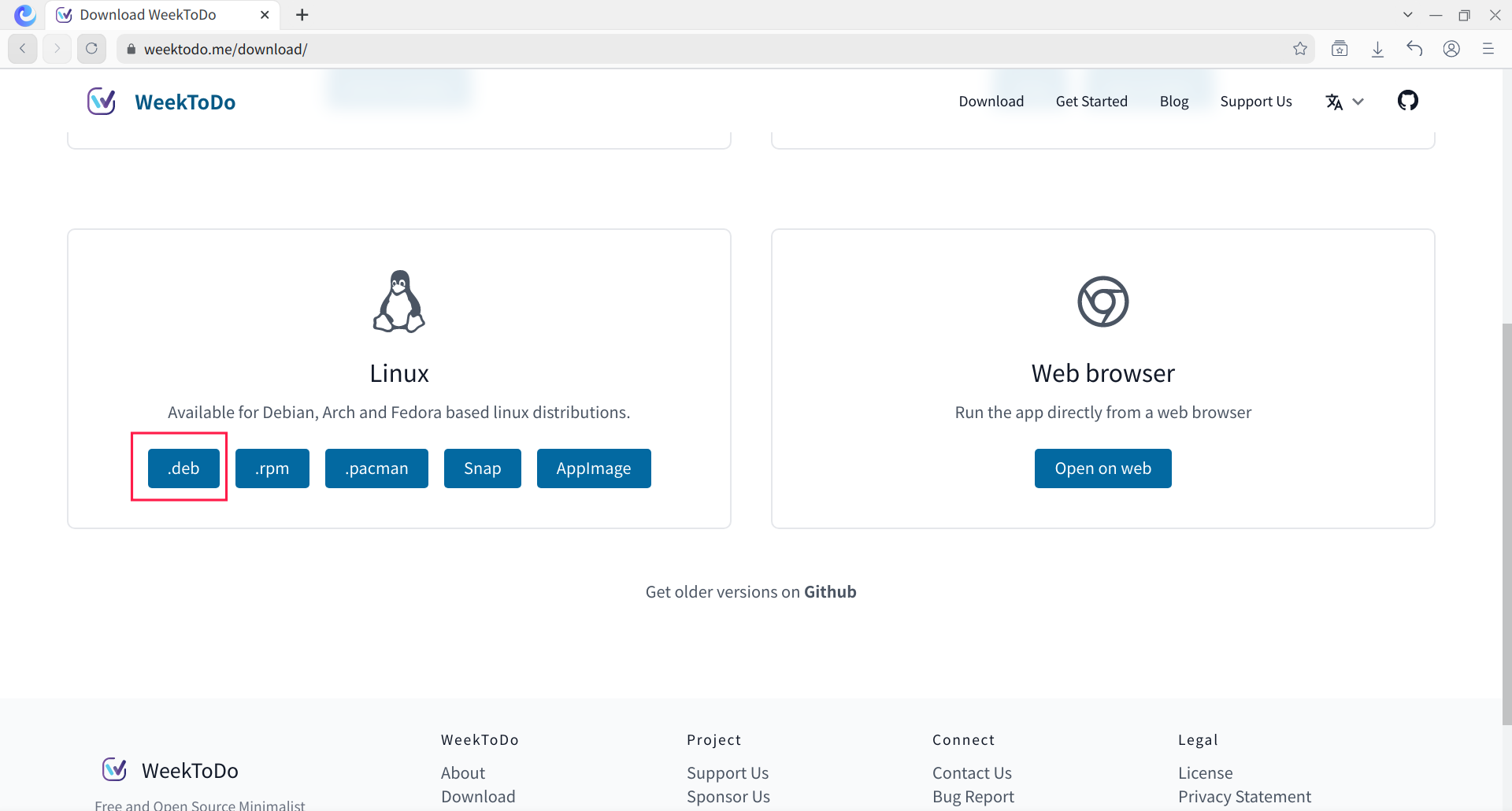
4、下载中
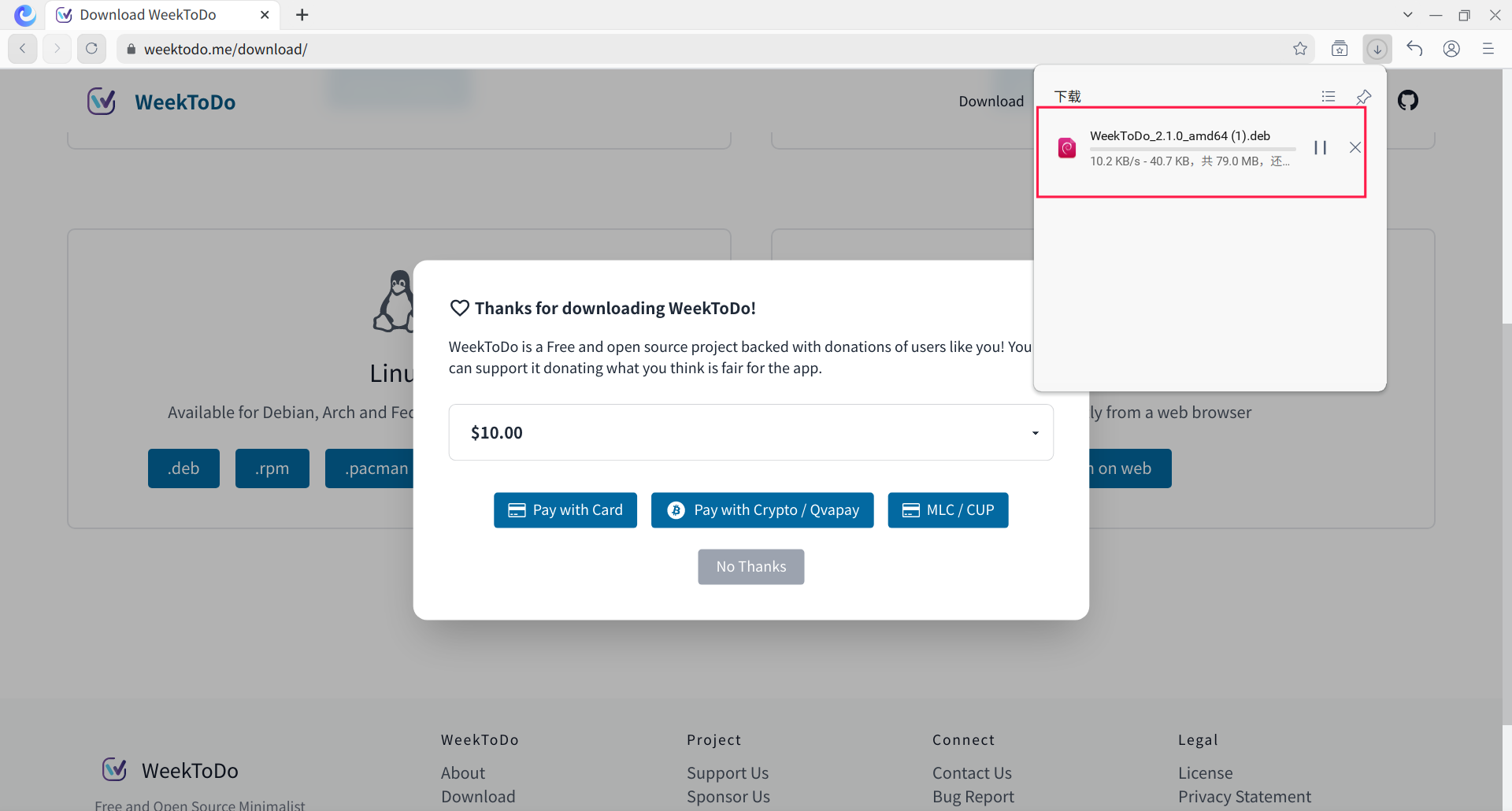
5、点击安装
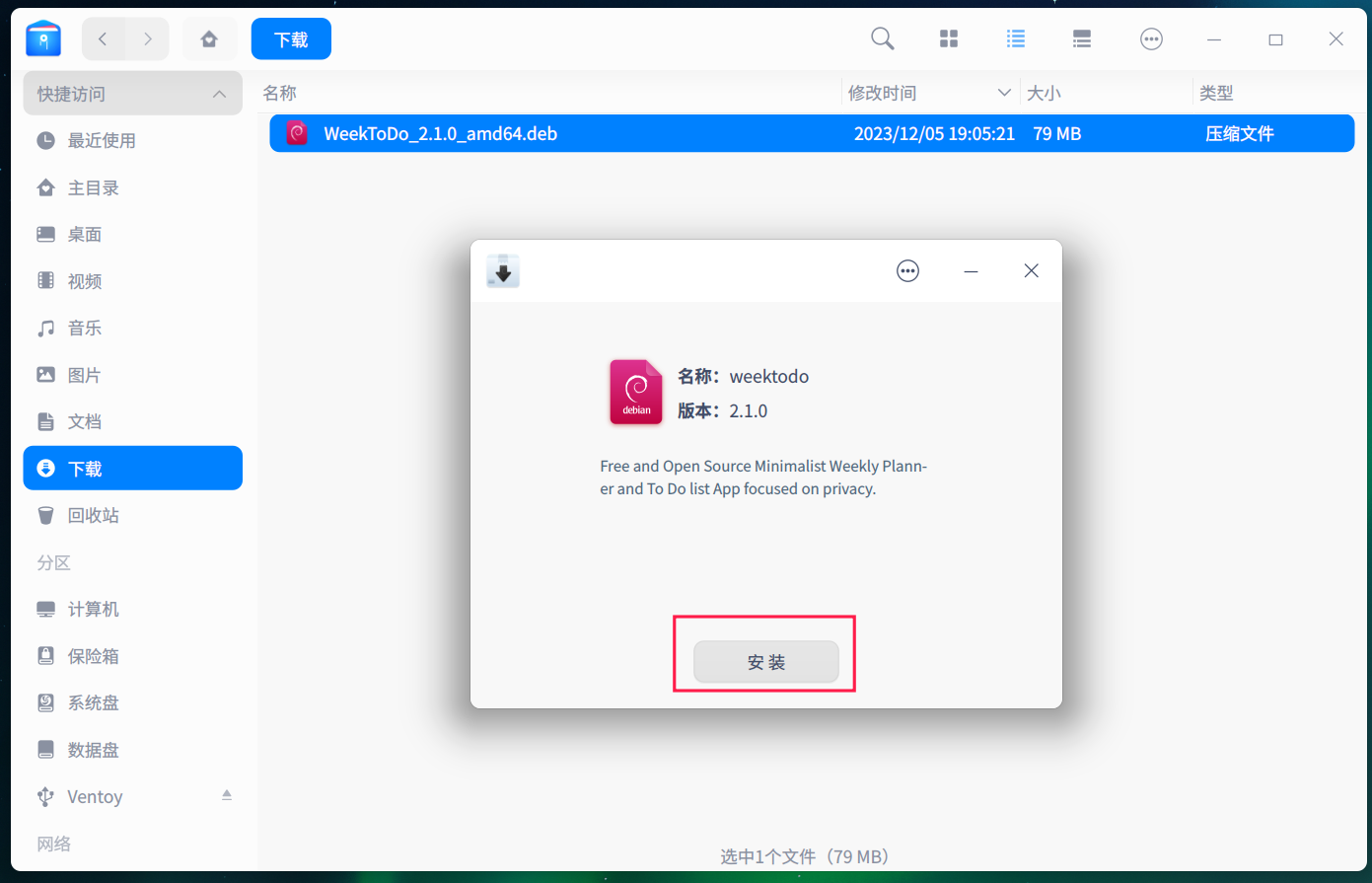
6、输入密码
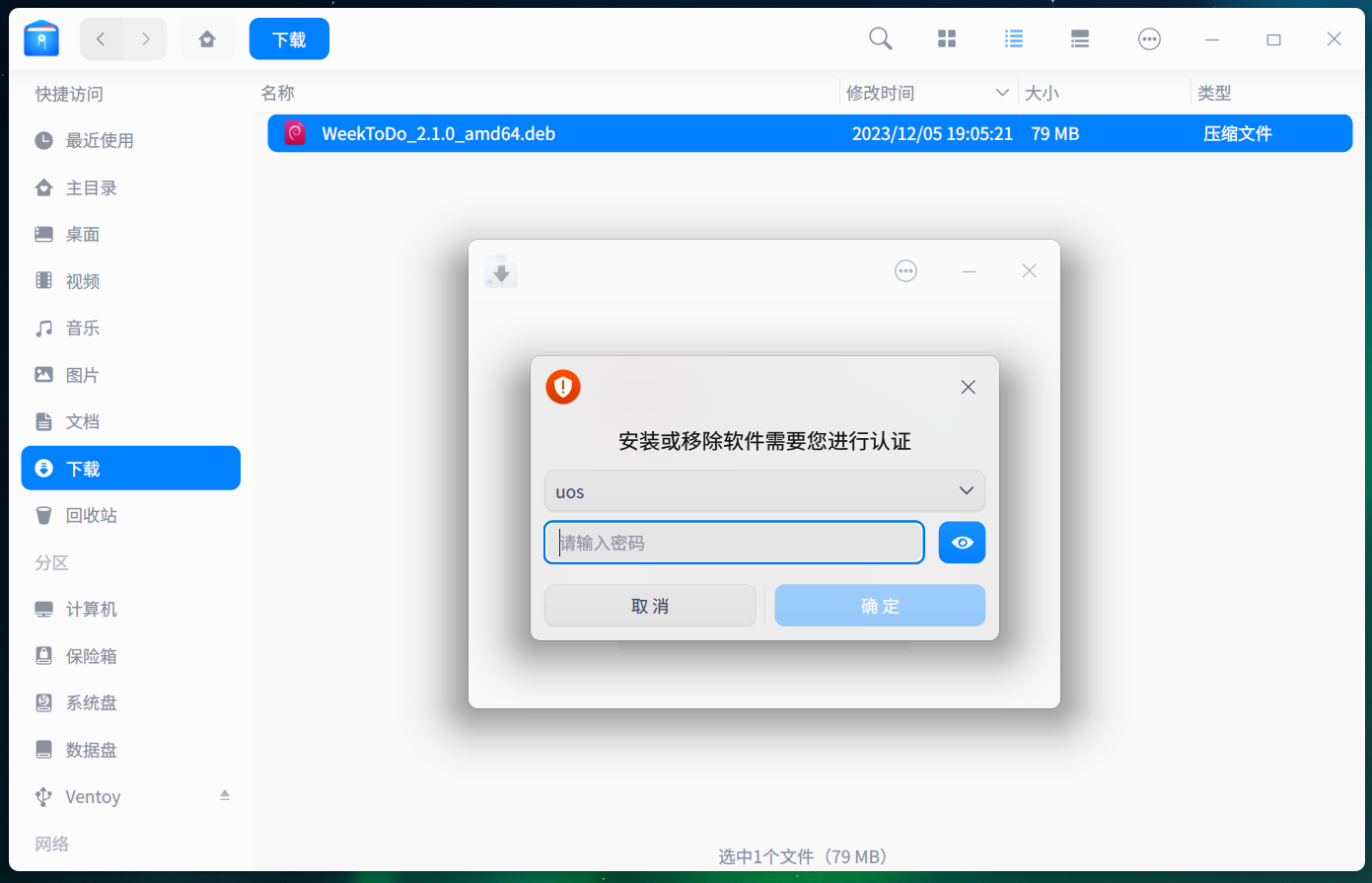
7、安装完成
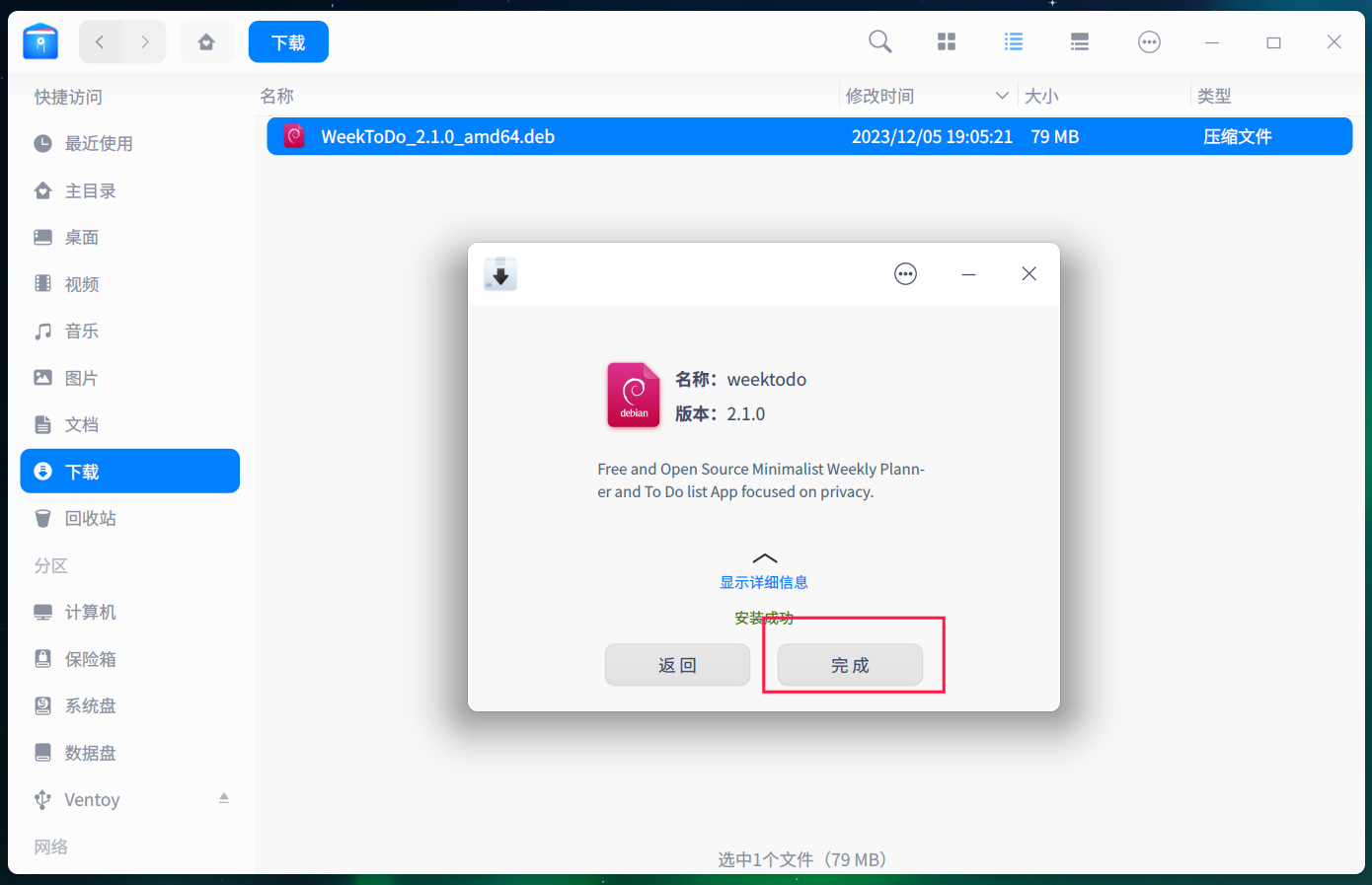
8、在启动器中打开
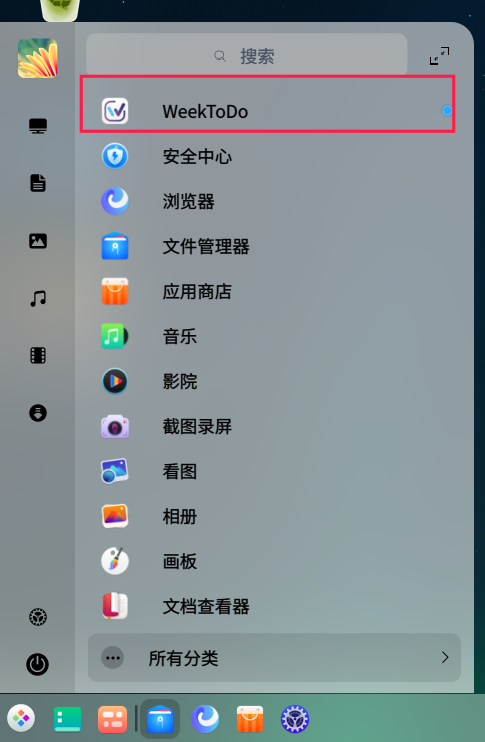
9、允许开机启动
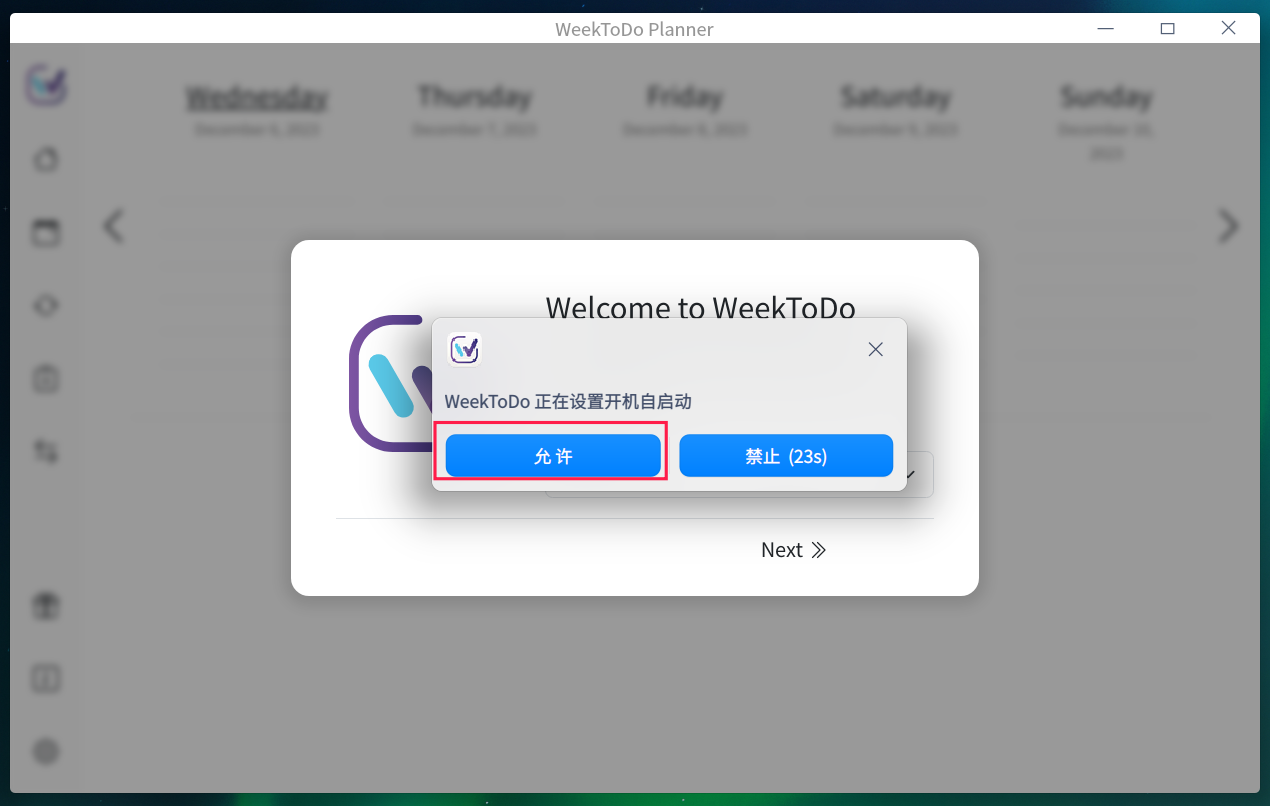
10、选择简体中文
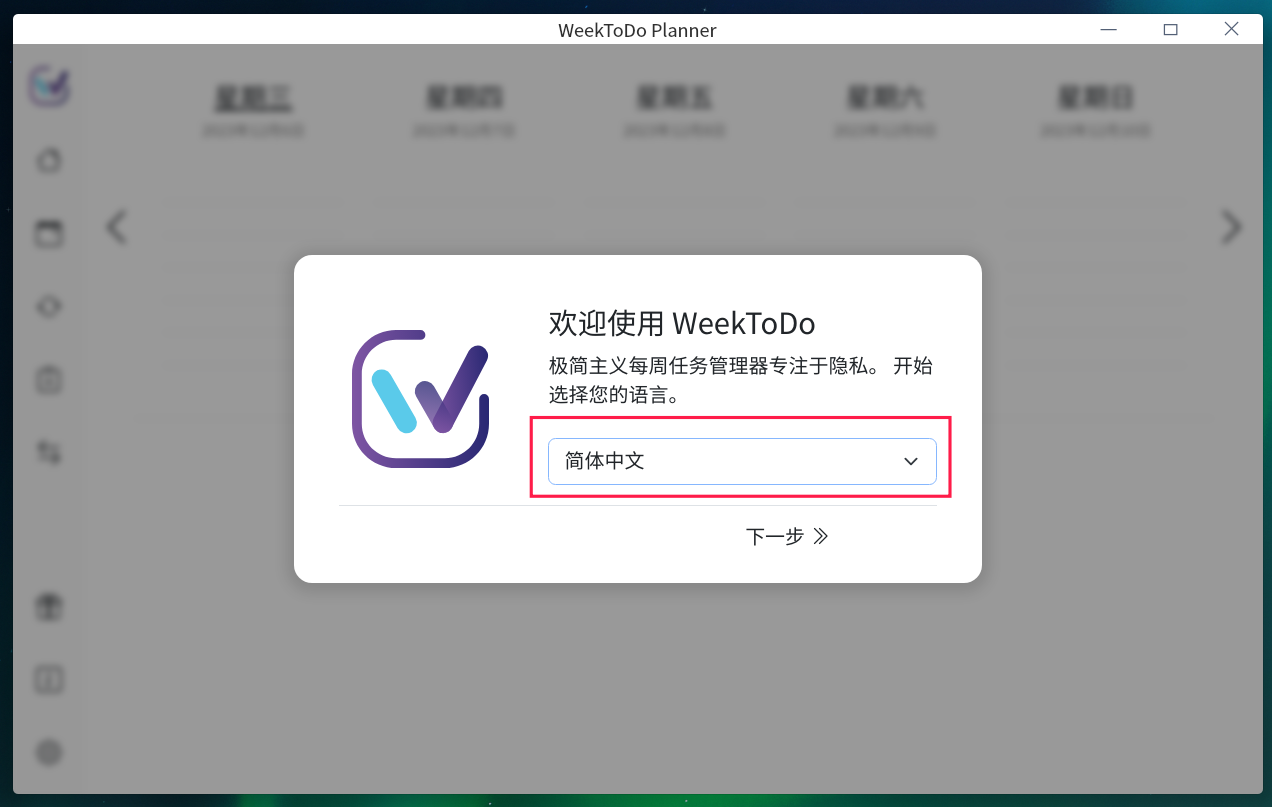
11、选择主题
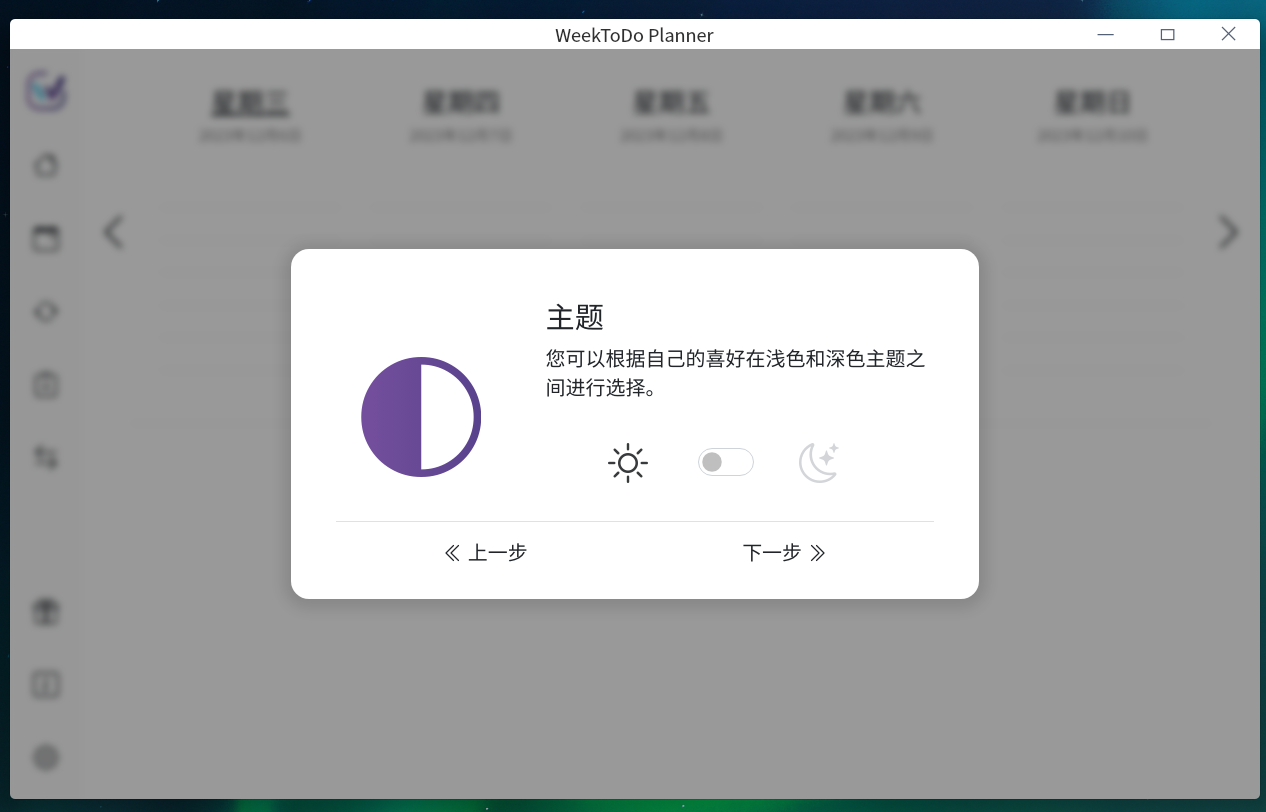
12、设置在后台运行
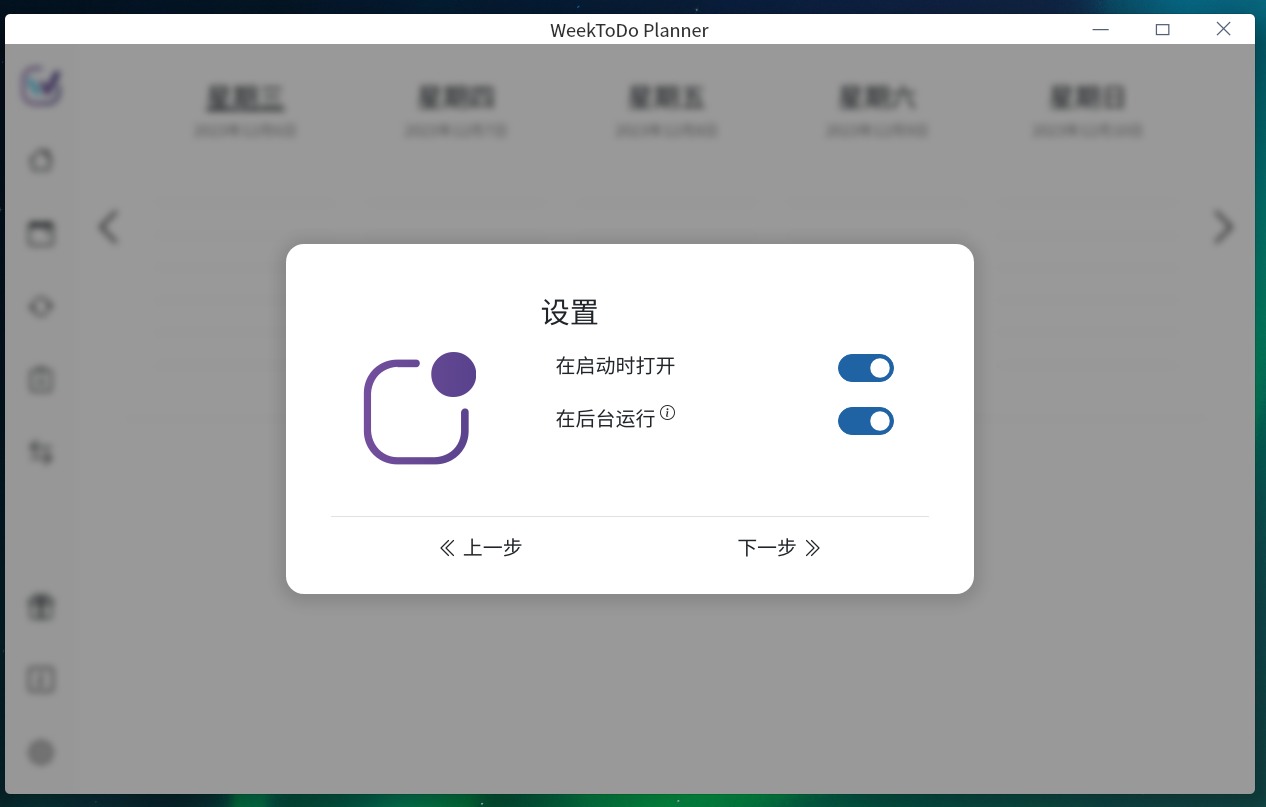
13、点击下一步
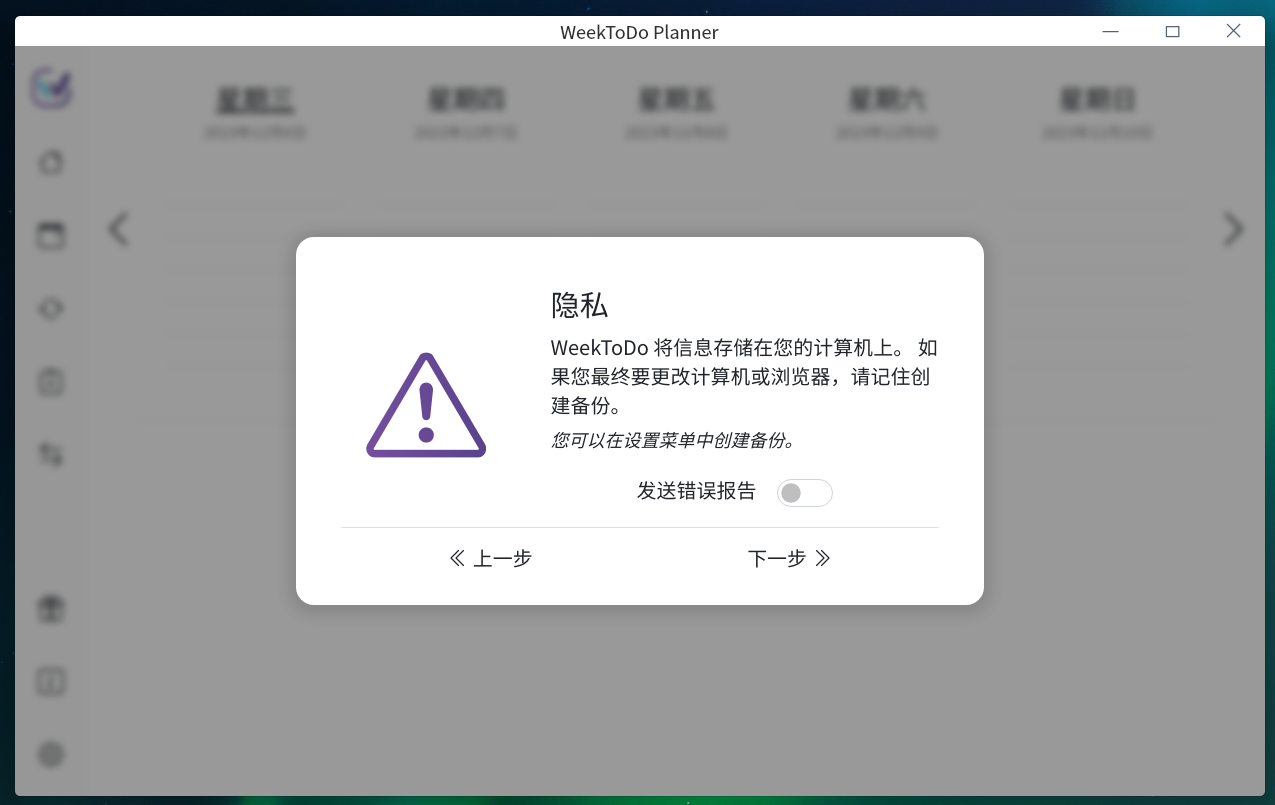
14、点击就绪
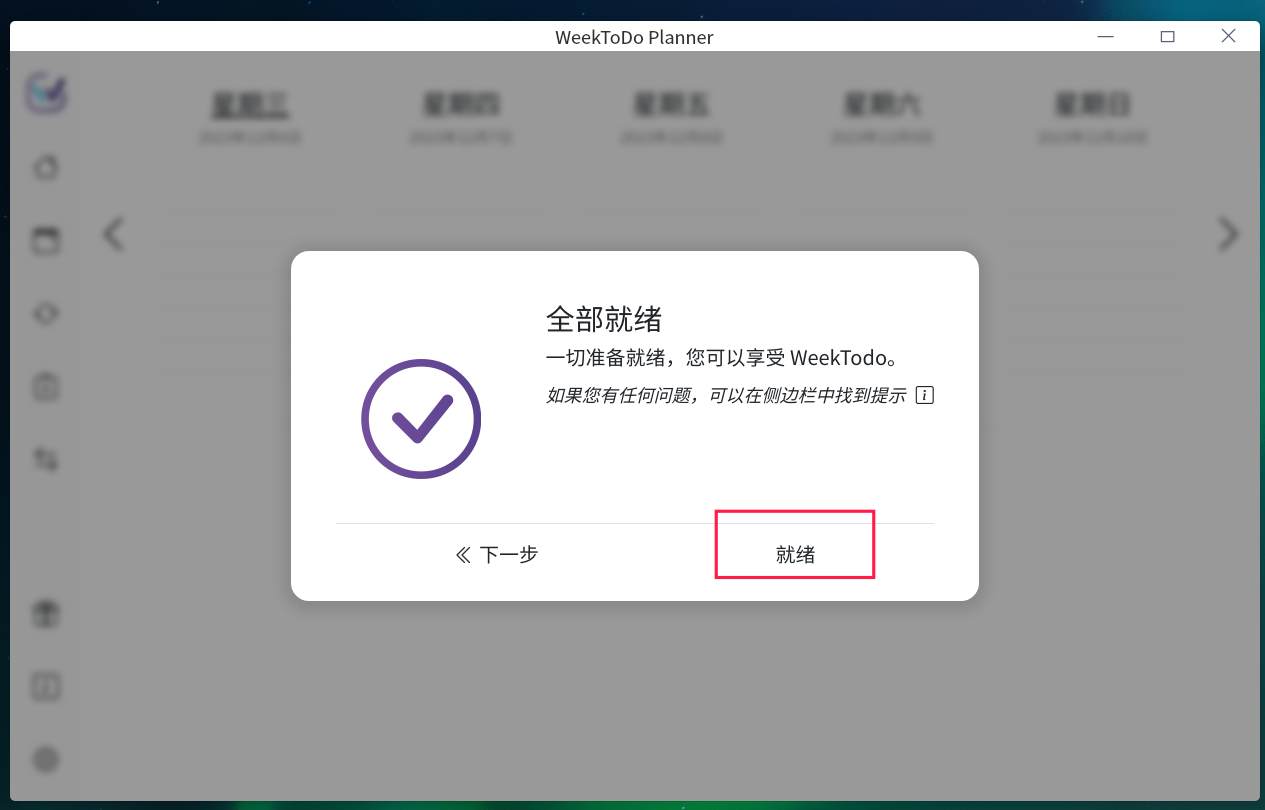
15、软件面板
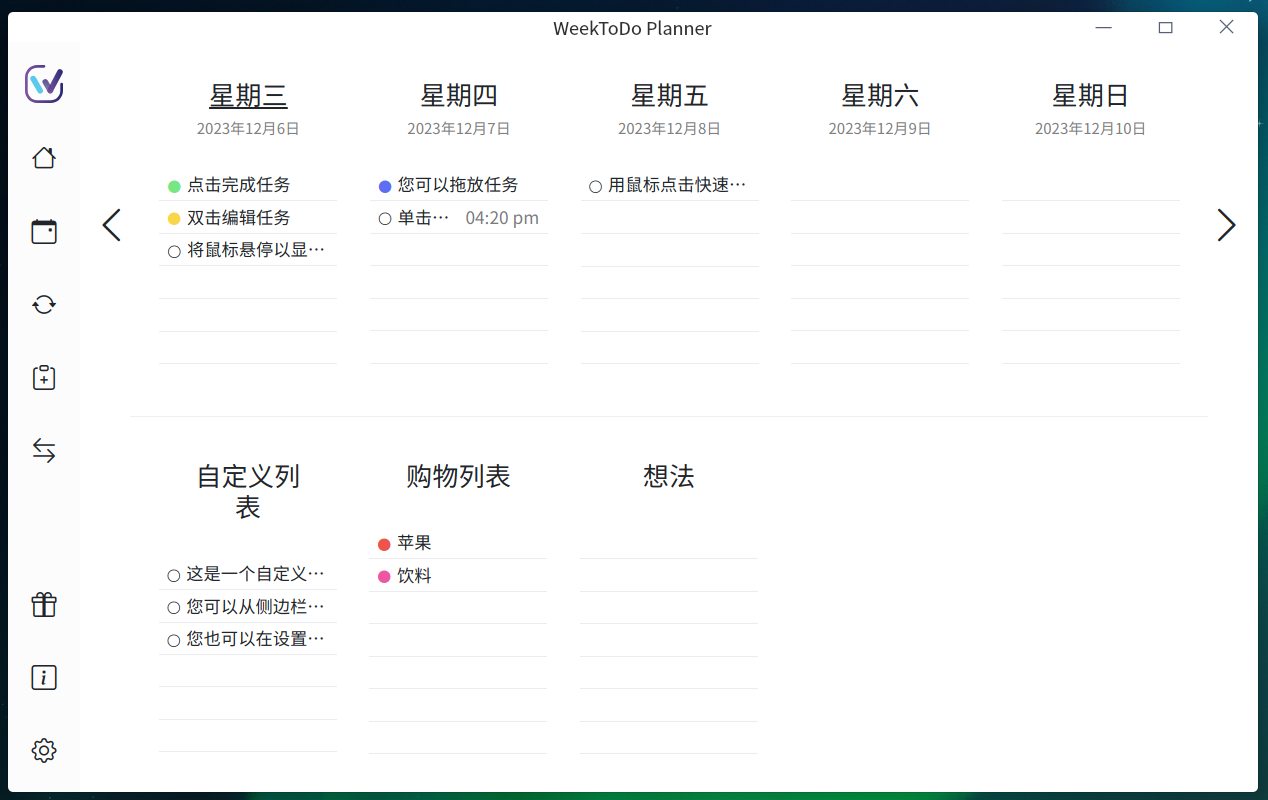
16、可以点击日历选择日期
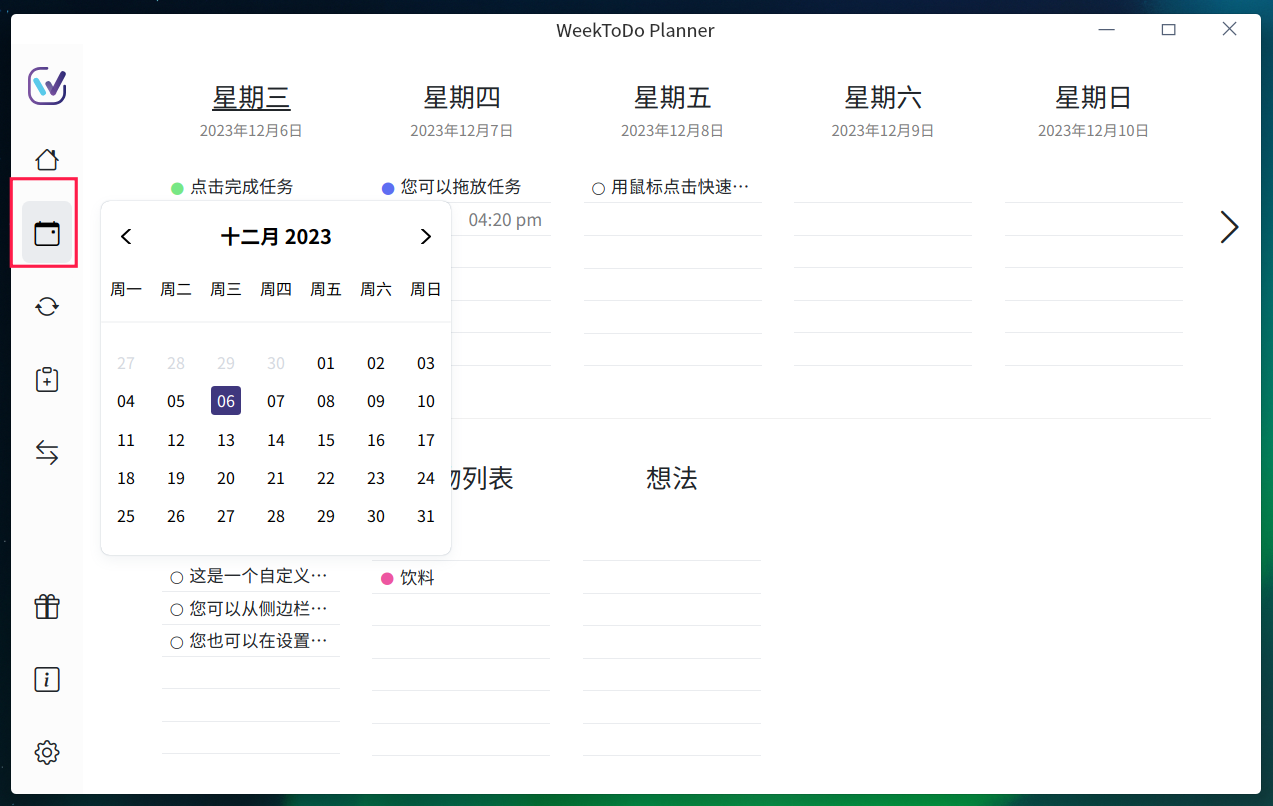
17、可以点击查看重复任务
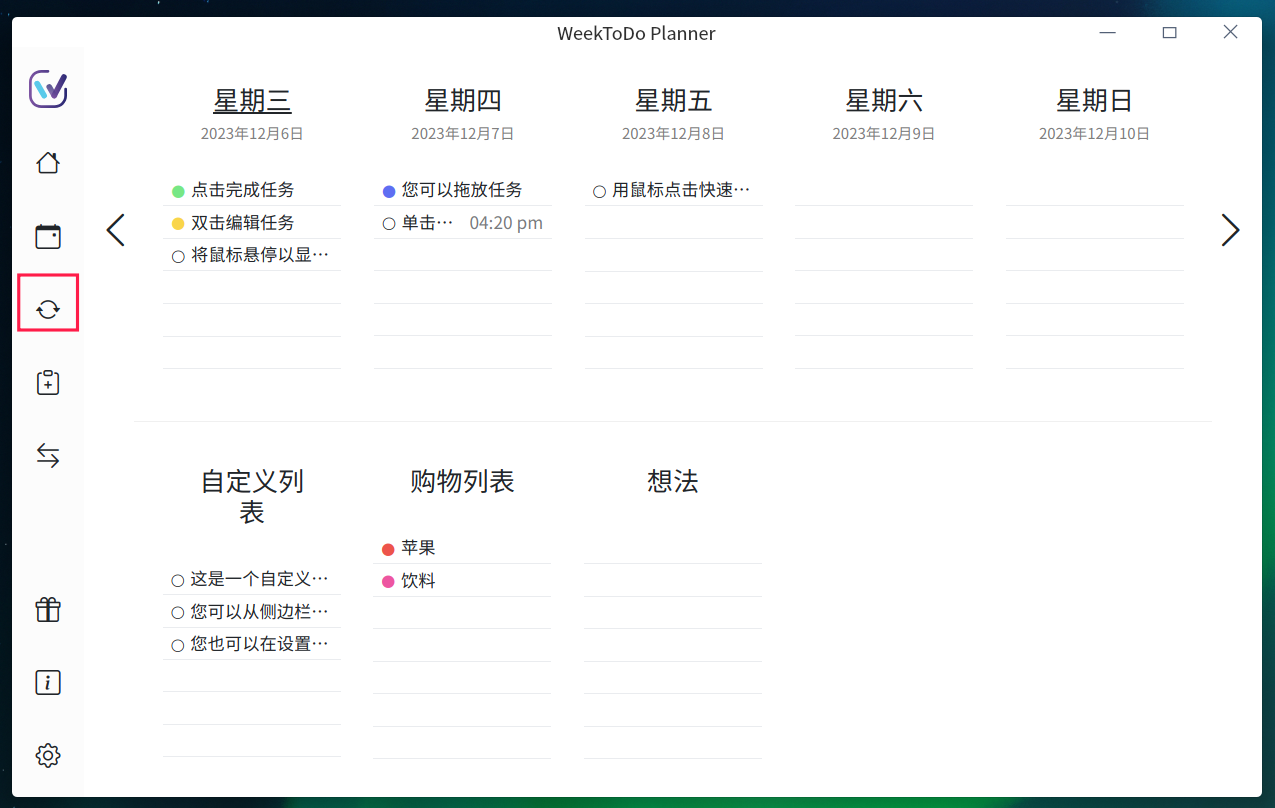
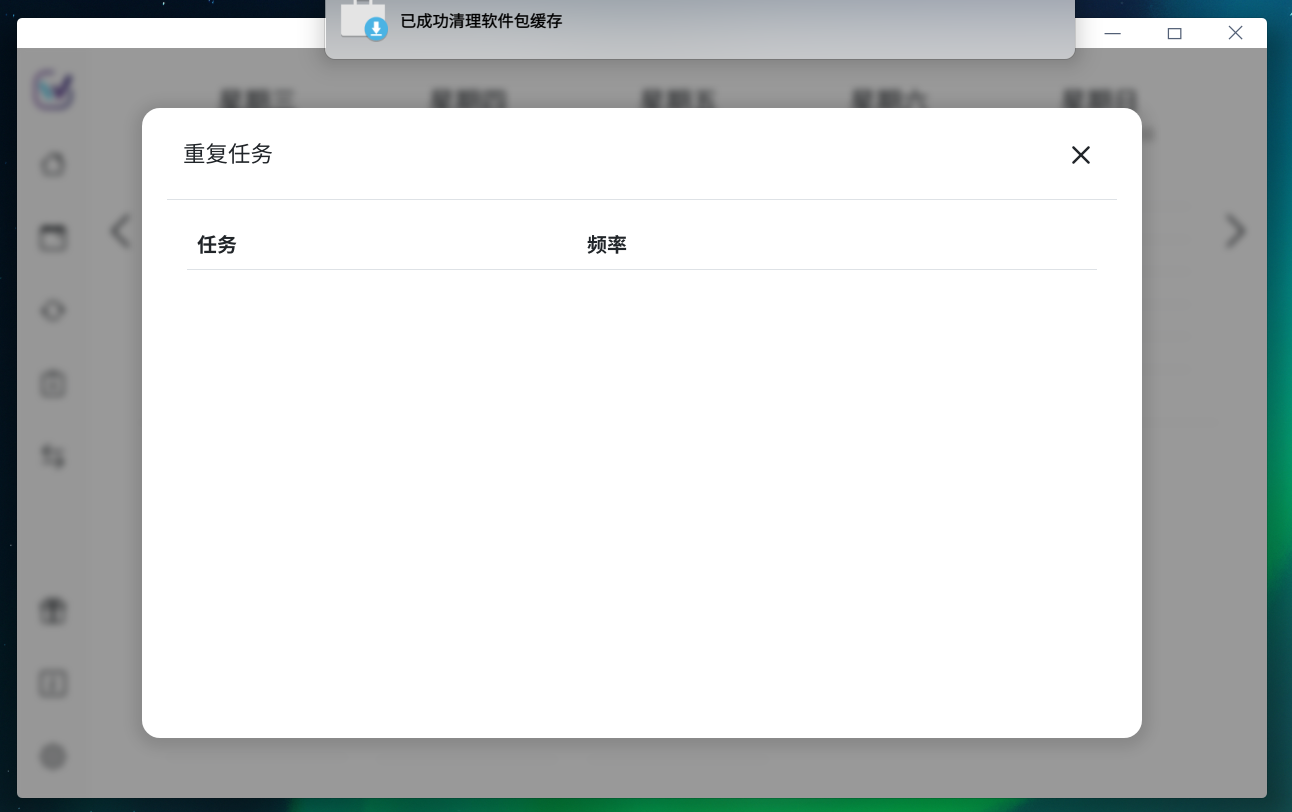
18、可以点击添加列表
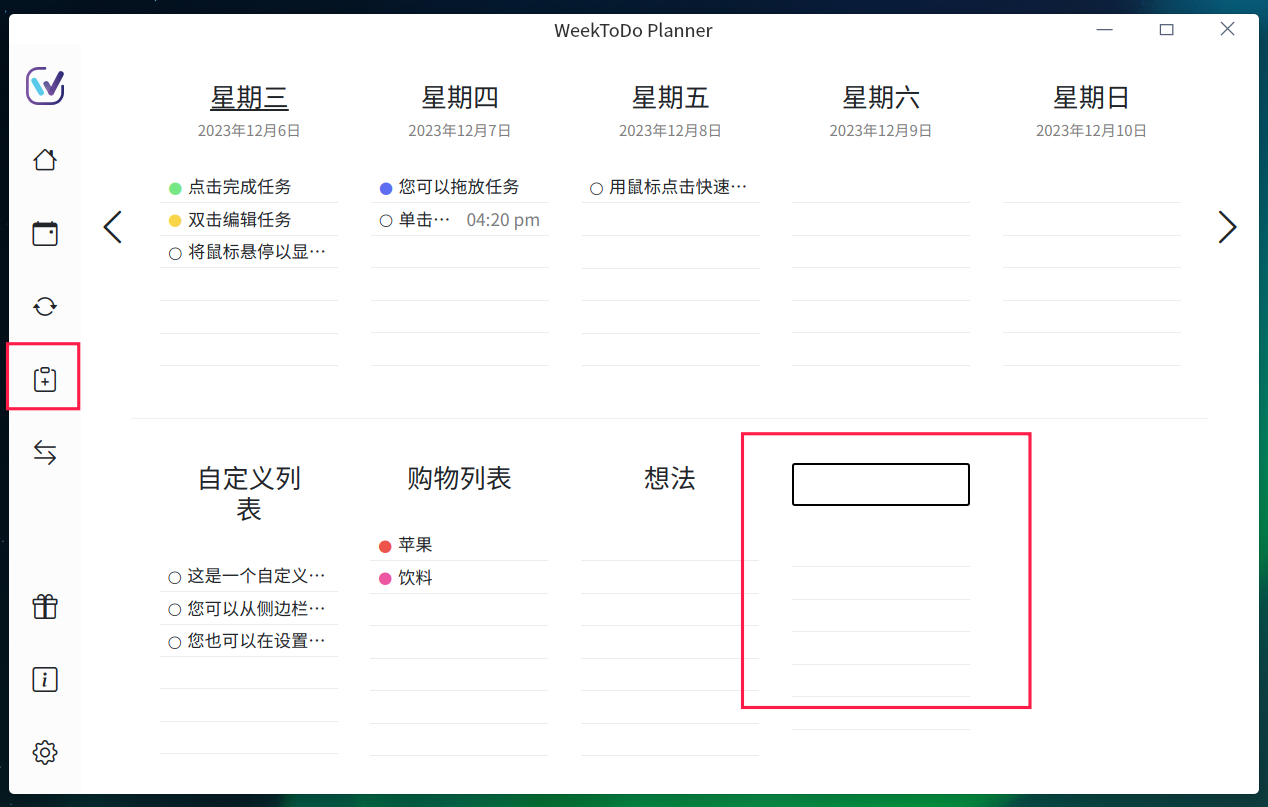
19、可以点击自定义排序列表
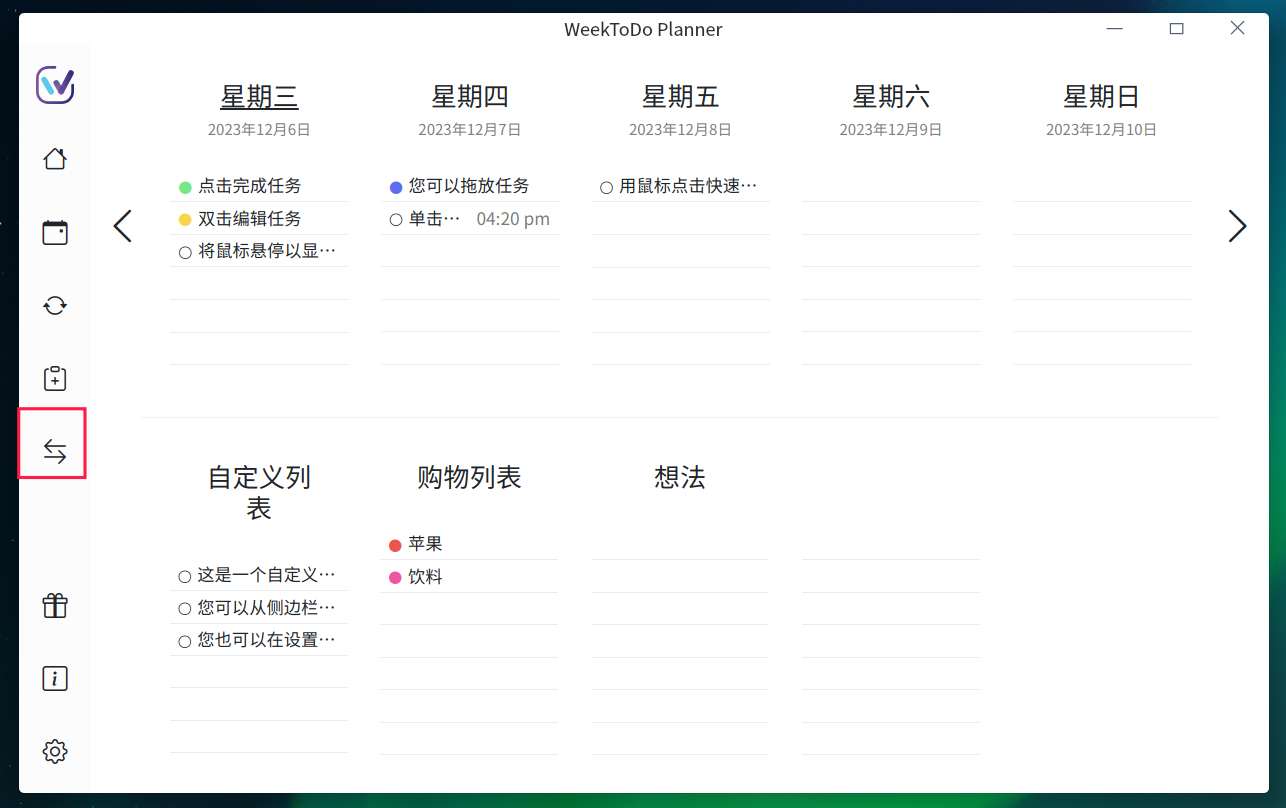
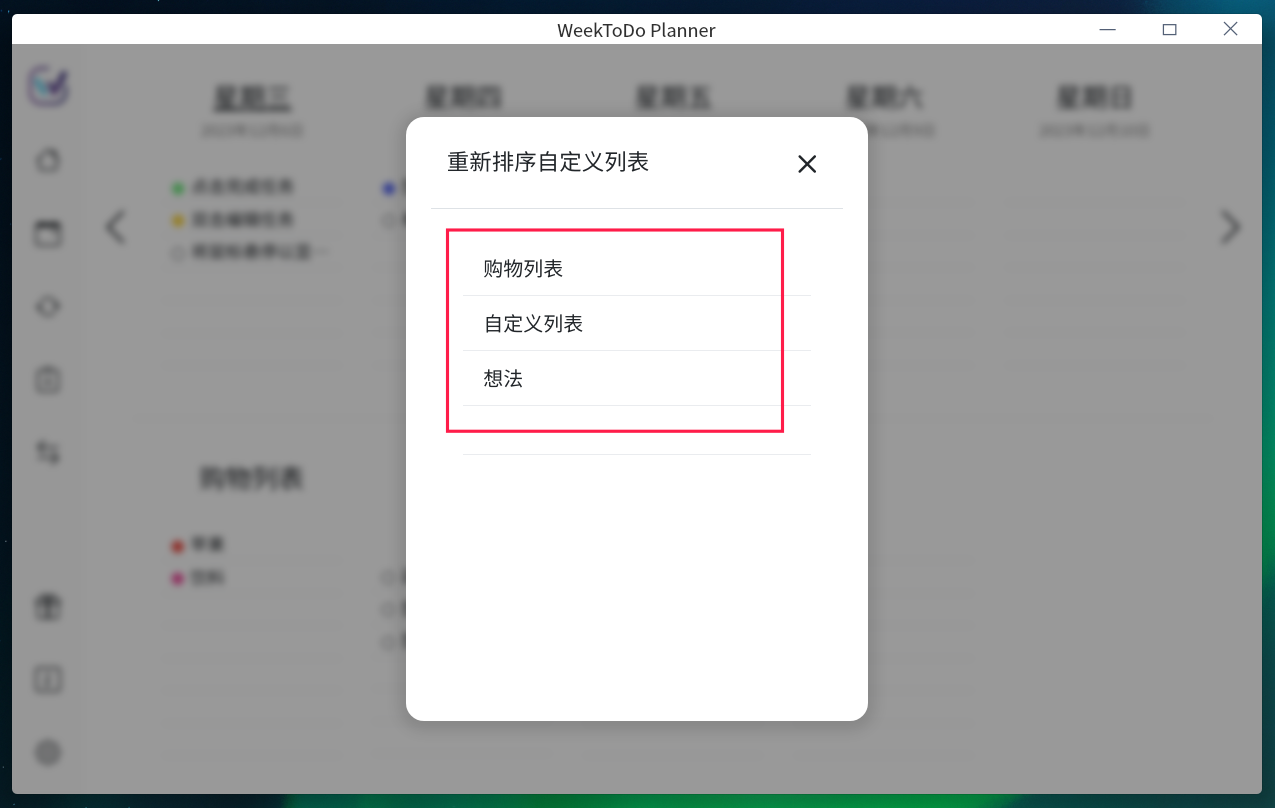
20、常规设置
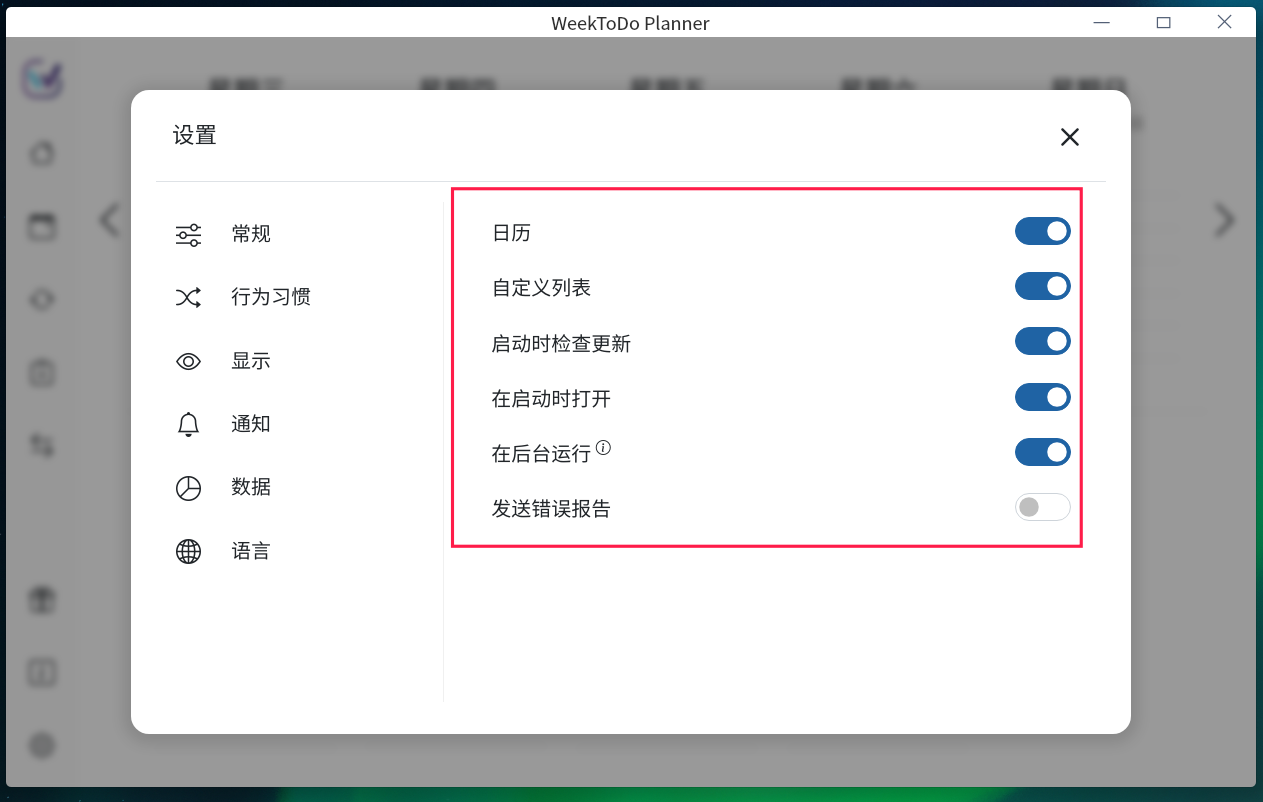
21、行为习惯设置
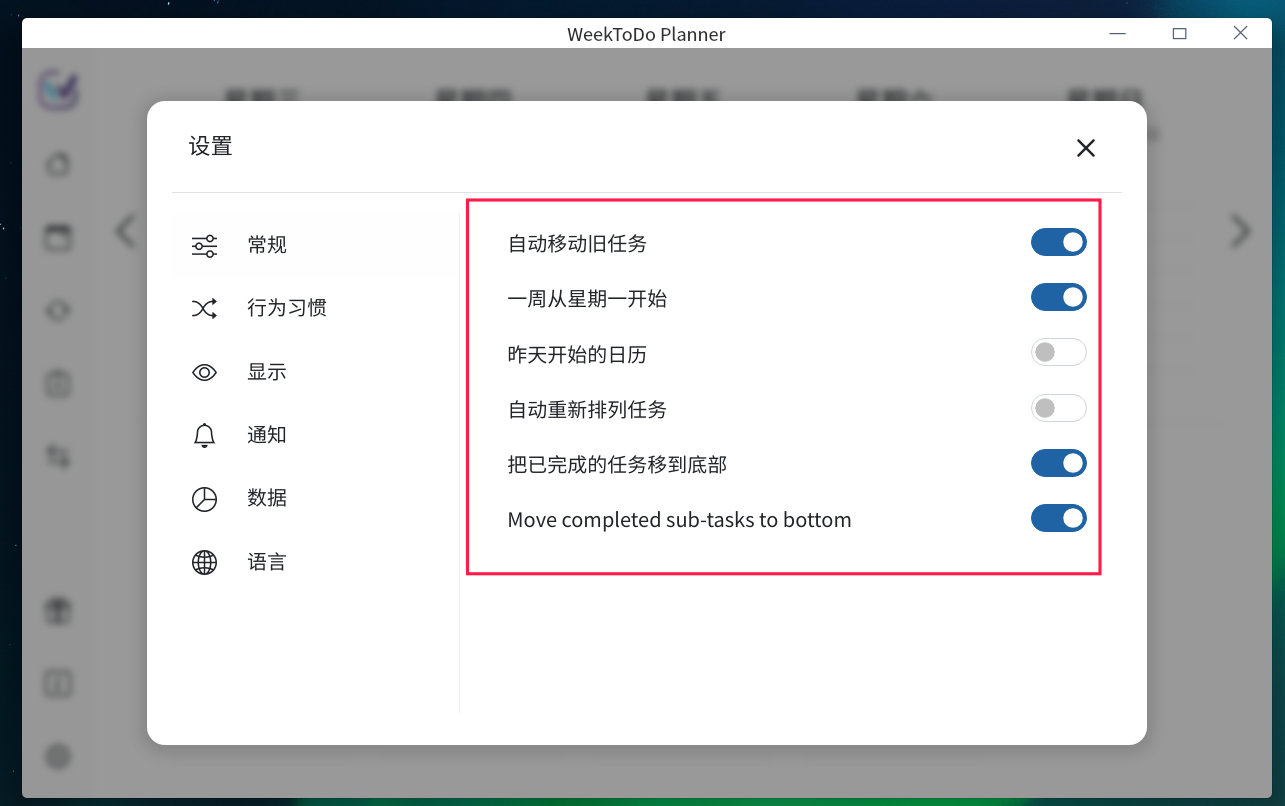
22、显示设置

23、通知设置
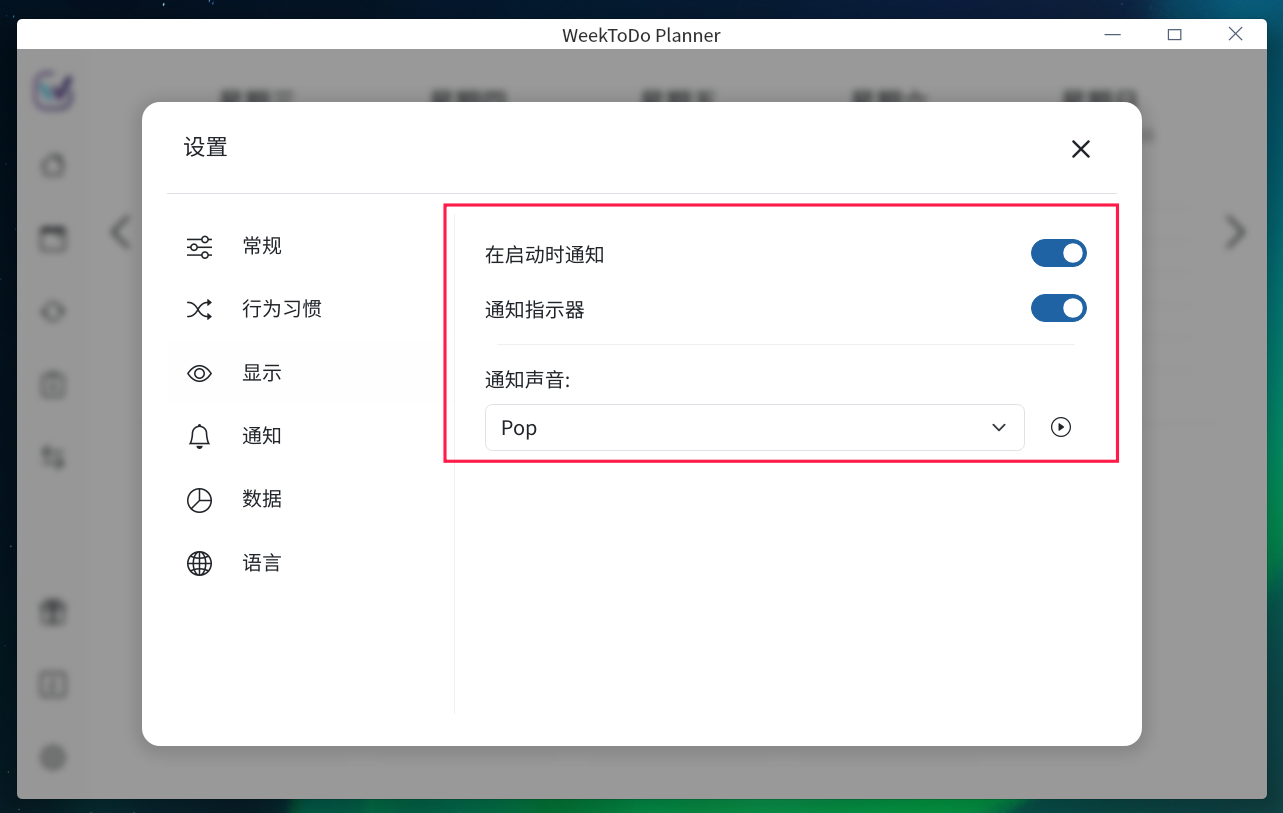
24、数据导入导出
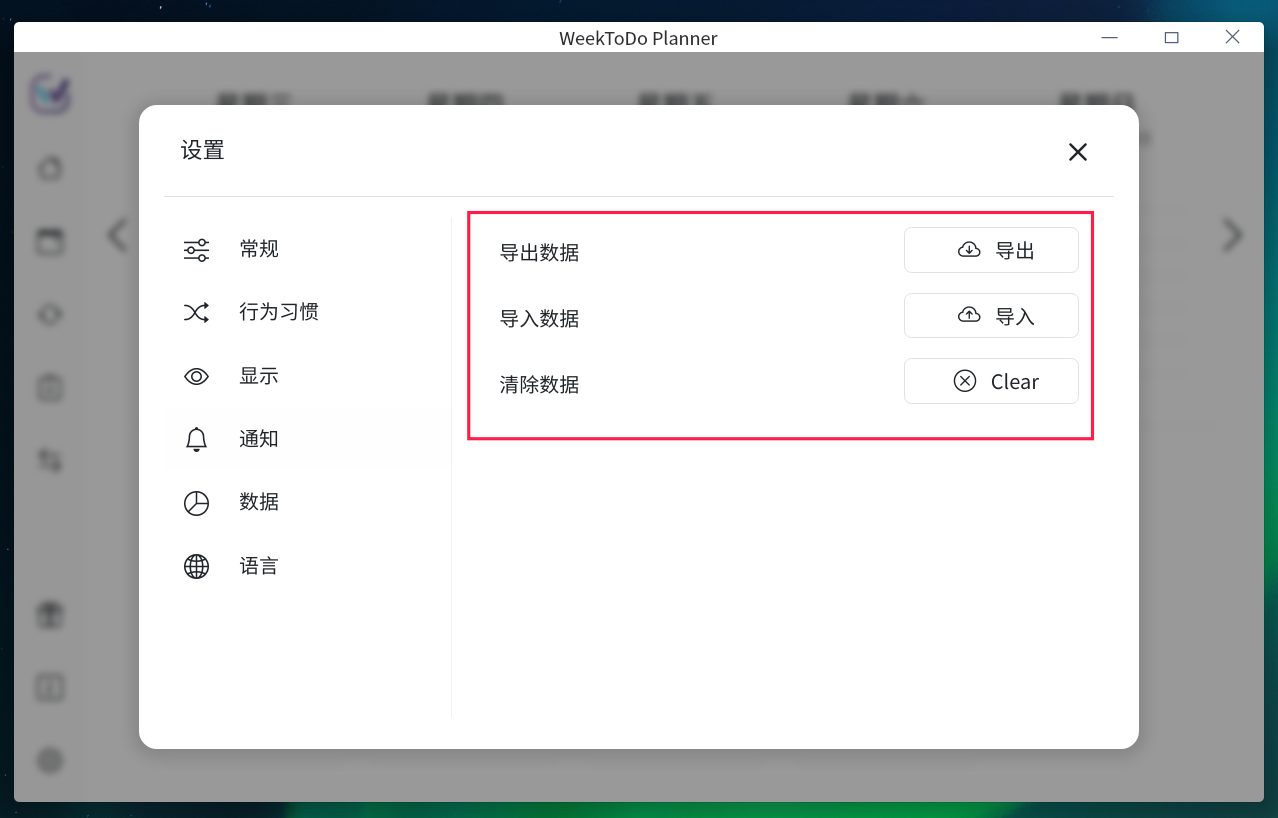
25、语言设置
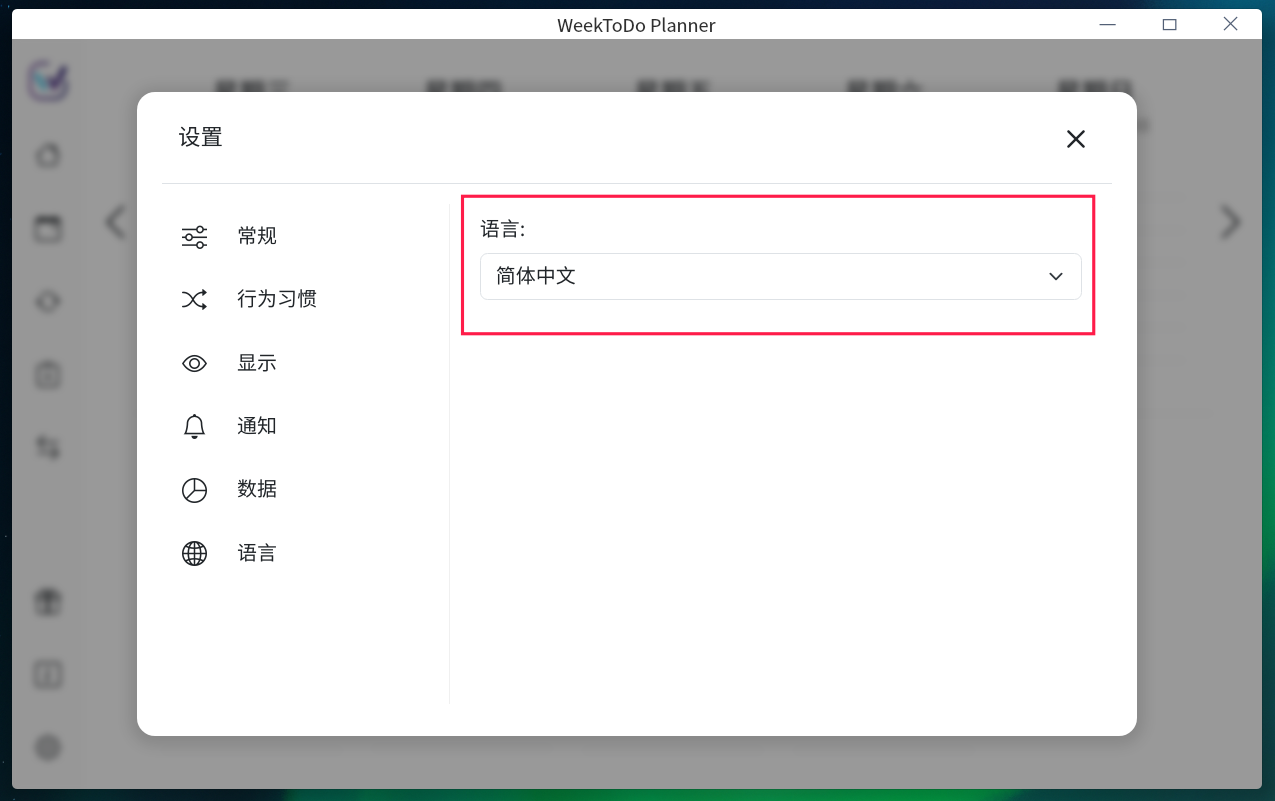
26、可以选择网页方式,不用下载客户端
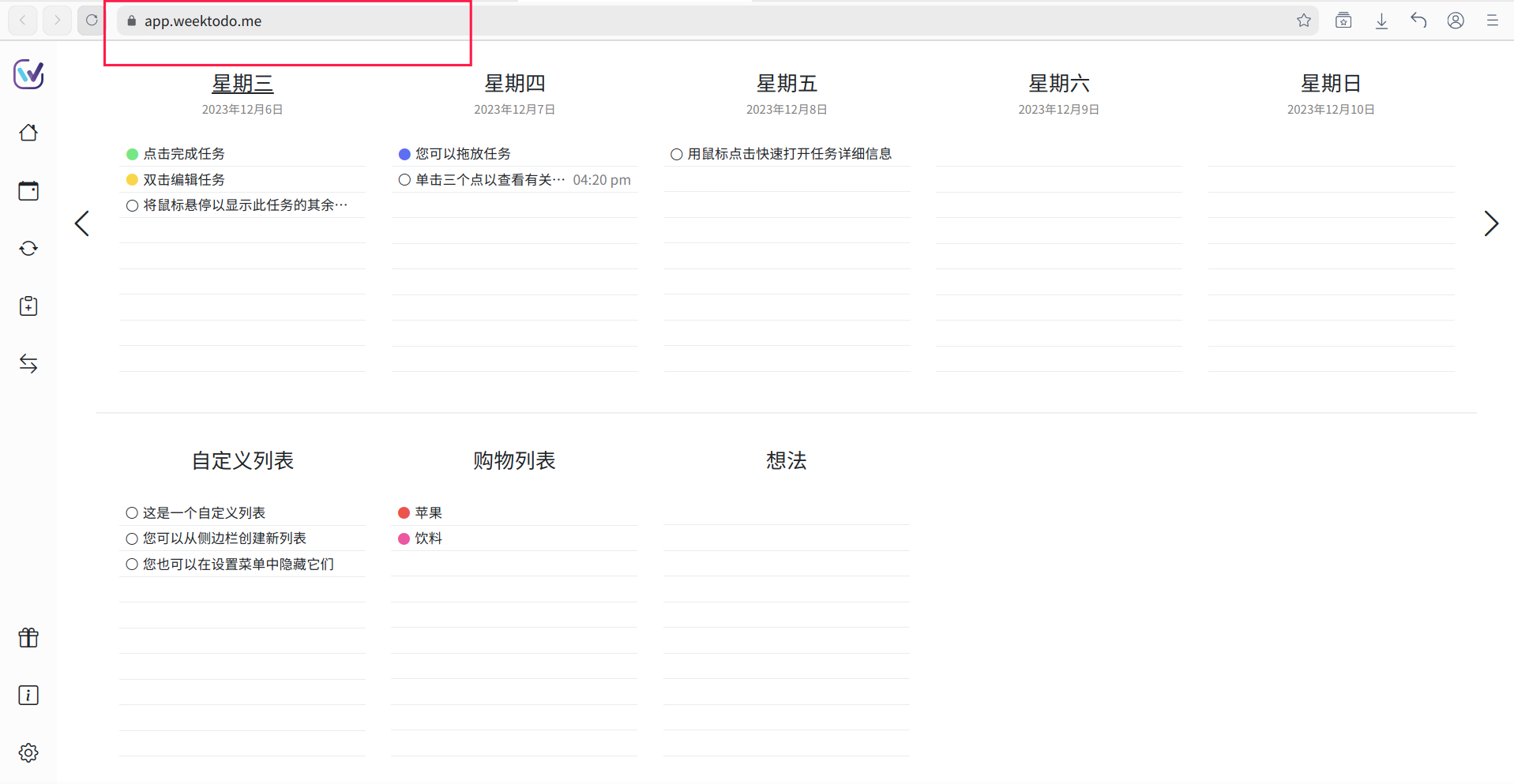
使用WeekToDo,你可以更有效地管理你的时间和任务,提高工作和生活的效率。它的简洁性和易用性使其成为忙碌生活中的理想助手。
希望这篇文章能帮助到需要进行时间管理和任务规划的朋友们。如果你有任何问题或者更多的经验分享,请在评论区留言,我们一起讨论。
最后,如果你觉得这篇文章有用,请分享转发。点个关注和在看吧,让我们一起探索和学习更多关于高效时间管理的工具和方法!